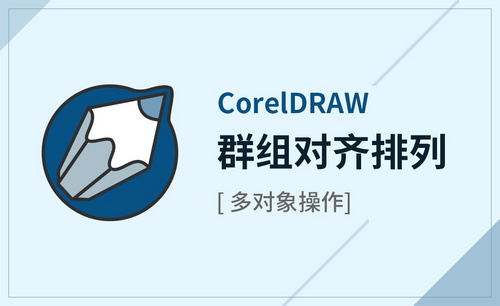CDR软件如何使用快捷键对齐对象
发布时间:2021年03月09日 14:09
Cdr在图形处理过程中也会遇到各种各样的问题,有的图形我们在使用cdr软件的时候会发现每个摆放与对齐的方式不同,所产生的图形效果也会有很多的区别的。现在小编简单介绍一下:CDR软件如何使用快捷键对齐对象?
1、打开cdr的软件,任意的新建一个画布。
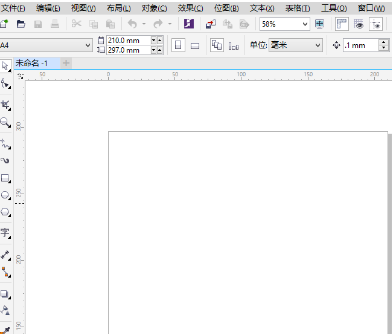
2、选择工具箱中的矩形工具、椭圆工具、以及星形工具的任意的绘制三个图片。
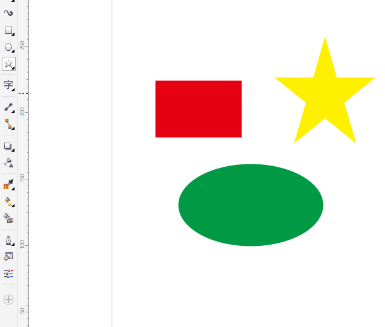
3、选择工具箱中的选择工具,选中整体,也就是选中之前画的矩形、椭圆形以及星形。
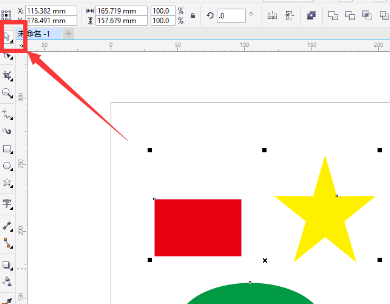
4、将三个矩形选中后,在选择工具的属性栏中,找到对齐与分布,快捷键为Ctrl+shift+A。
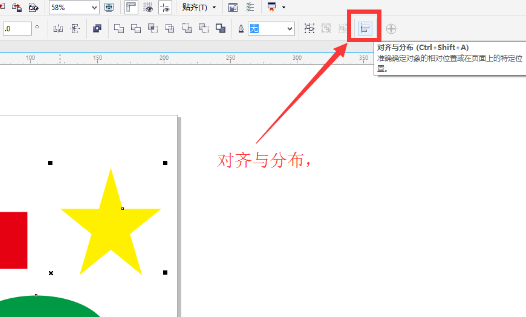
5、在打开的对齐与分布的面板中,可以看到左边是对齐。
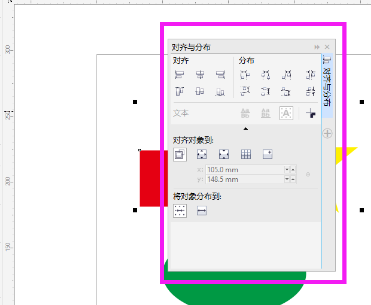
6、还有一种方法打开对齐与分布的面板。执行菜单栏中的对象—对齐与分布。
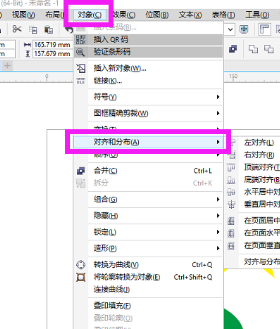
7、在对齐与分布的右边的子菜单中,可以看到很多快捷键,这些快捷键大家记下来可以大大的加快自己的工作效率

在看完小编上边讲述的CDR软件如何使用快捷键对齐对象后,我们发现对齐有很多的方式和快捷键,学会这项操作,我们就可以随意的把我们的图形进行各种对齐操作了,希望小编的课程能给你们带来帮助。
本篇文章使用以下硬件型号:联想小新Air15;系统版本:win10;软件版本:cdr x4。